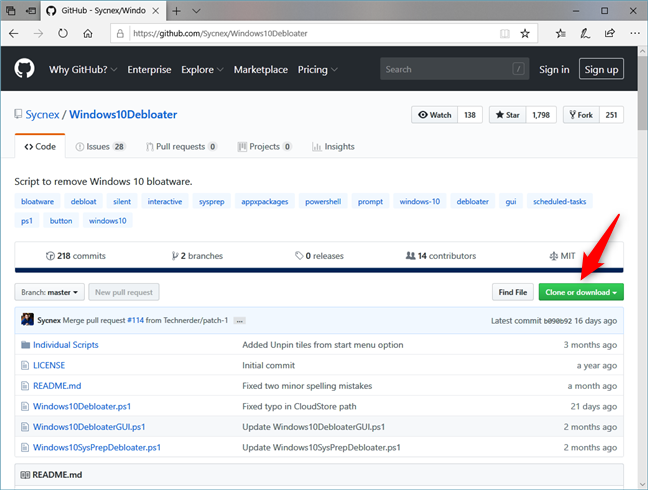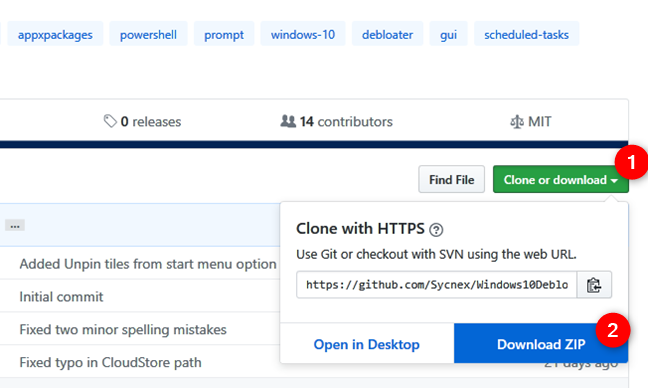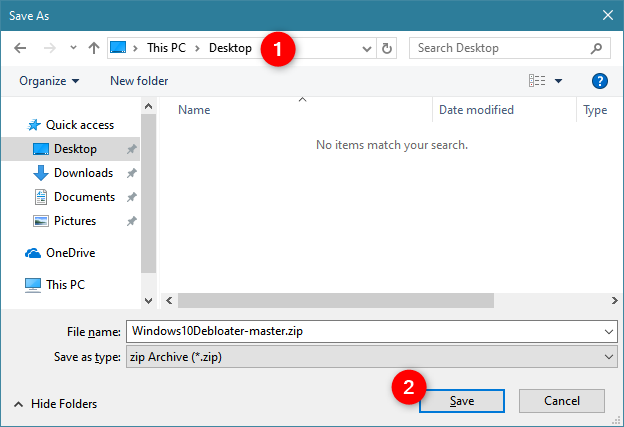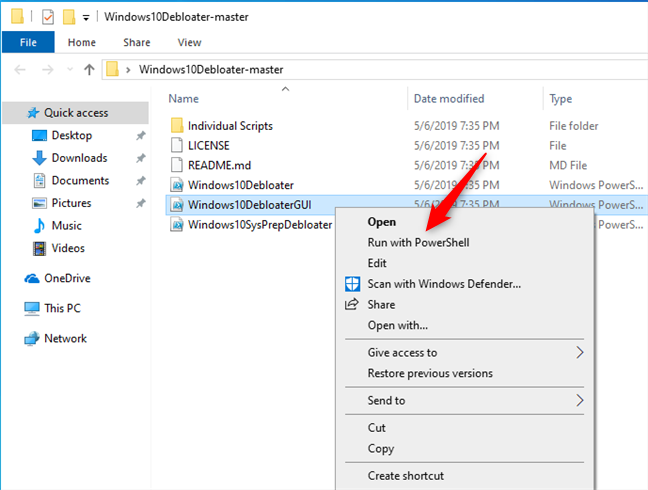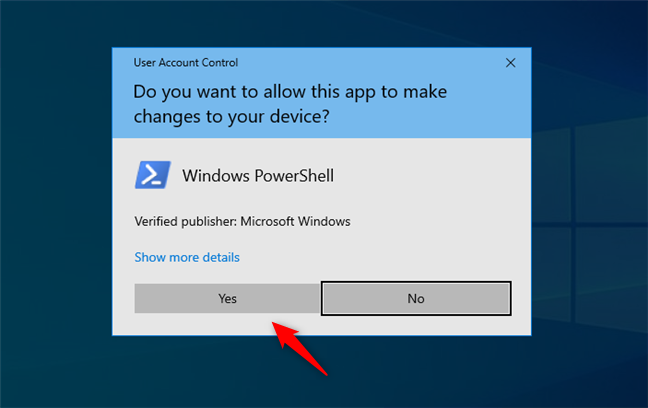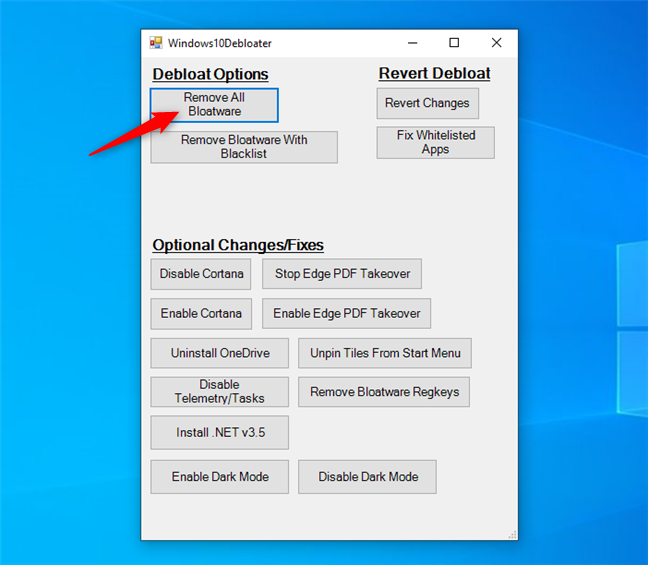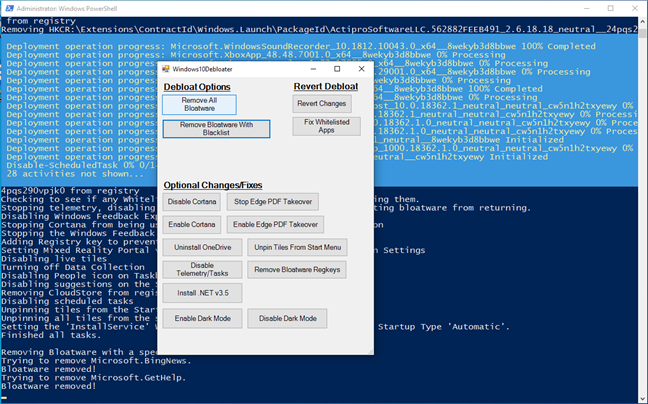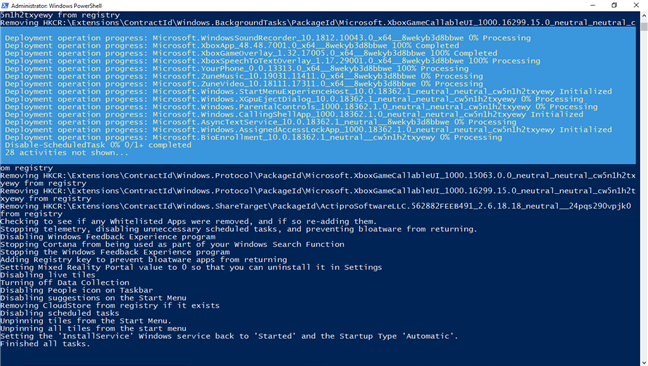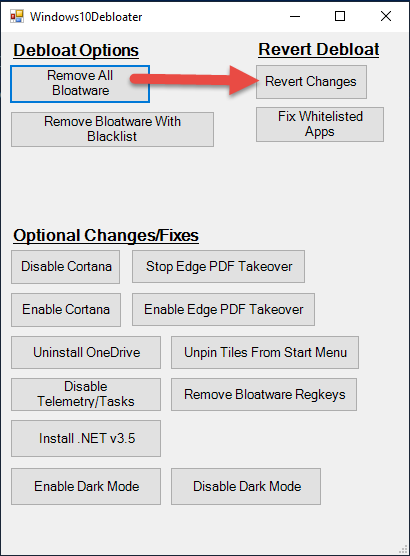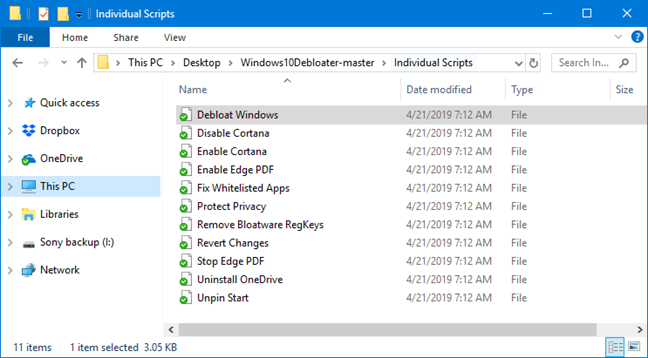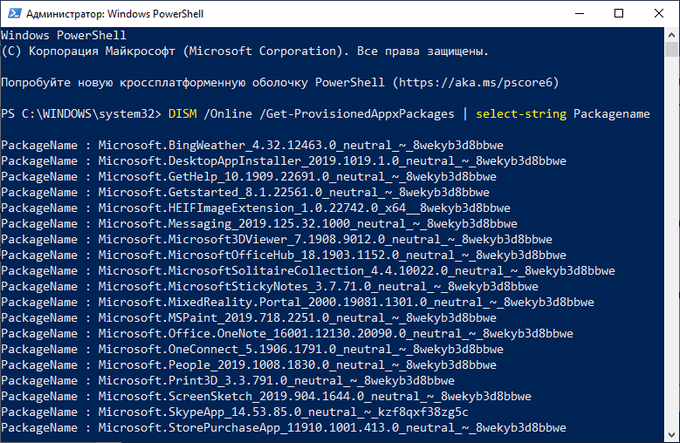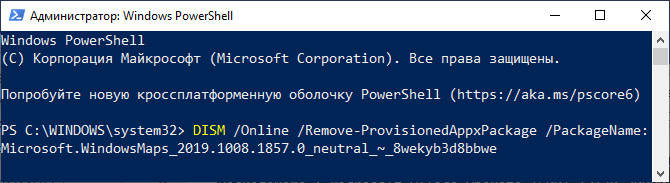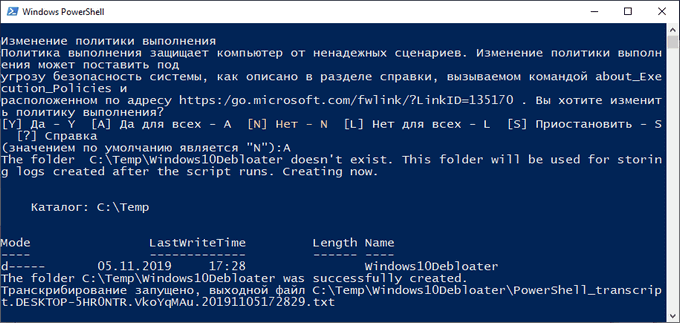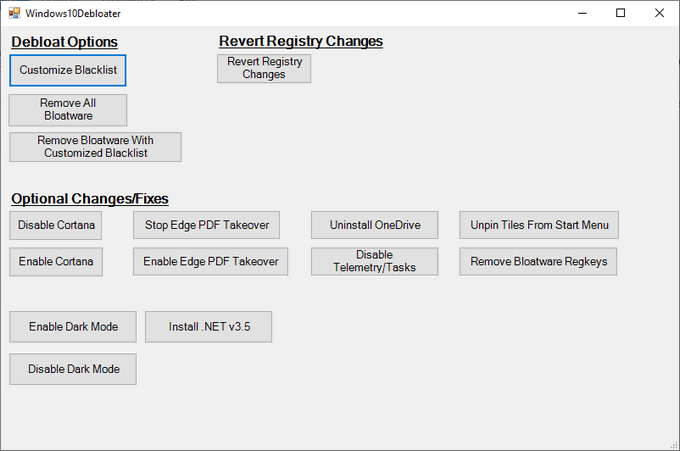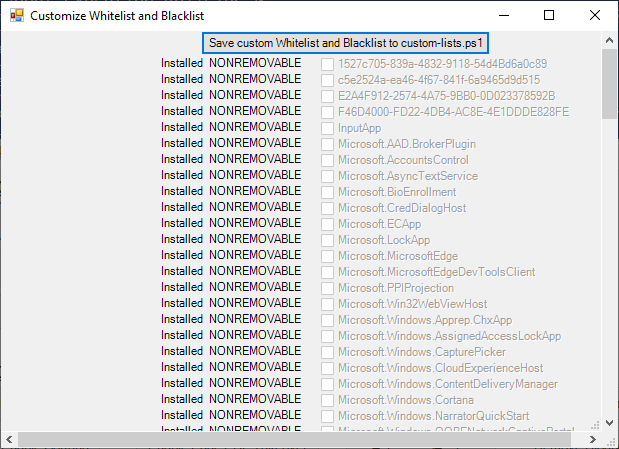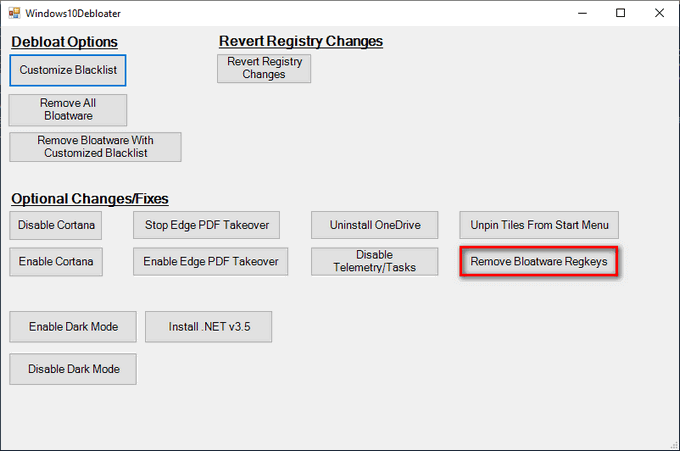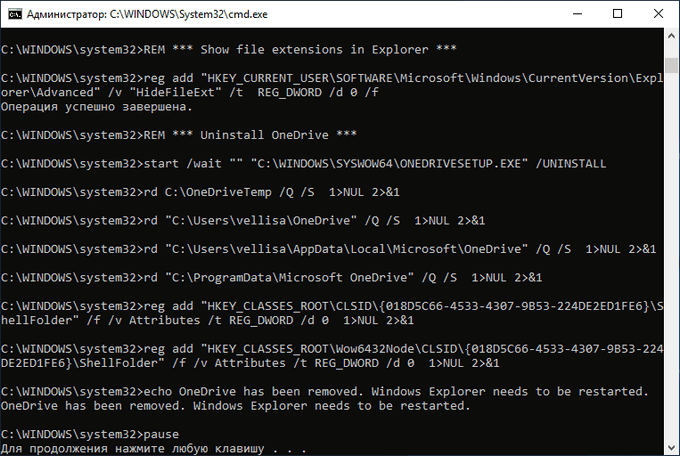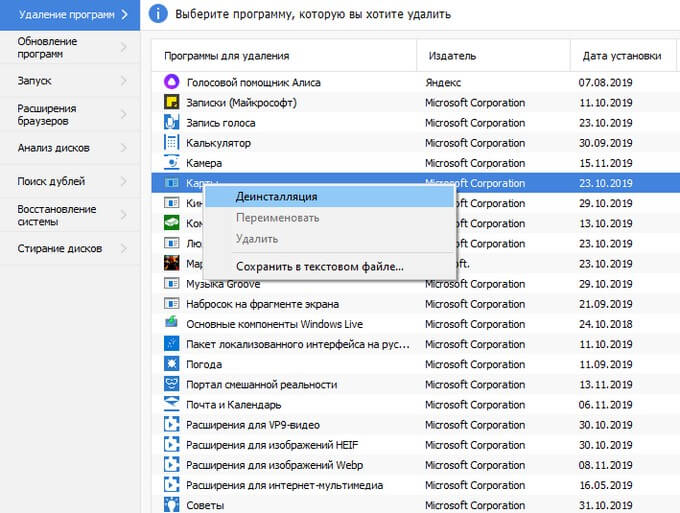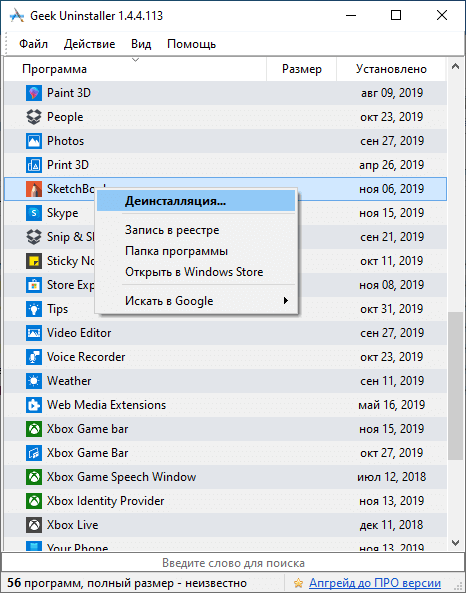Windows 10 debloater master что это
Обзор Windows 11 Debloater: Мощный инструмент для настройки Windows 11
Приложение Windows 11 Debloater представляет собой «твикер общего назначения», что отличает его от специализированных инструментов для усиления безопасности и конфиденциальности.
Для использования инструмента вам нужно скачать приложение в виде ZIP-архива с нашего сайта. Размер приложения составляет 113 килобайт.
Windows 11 Debloater: мощный инструмент с недочетами по удобству использования
Распакуйте архив и запустите исполняемый файл Windows11Debloater.exe из директории.
При запуске может отображаться предупреждение фильтра SmartScreen, а также запрос службы контроля учетных записей.
Интерфейс программы явно перегружен. На стартовой странице EZ Debloater отображаются быстрые действия, которые пользователи могут выполнить всего несколькими щелчками мыши. Здесь доступны различные операции, от удаления OneDrive до применения важных настроек и включения истории буфера обмена.
Сами твики отображаются в виде сценариев, но большинству пользователей будет сложно понять, что конкретно делают эти сценарии. Для некоторых записей доступны всплывающие подсказки, но они содержат мало информации об применяемых изменениях. Для выполнения сценария достаточно нажать кнопку Run Script.
При выполнении некоторых сценариев может произойти изменение функциональности системы. Крайне рекомендуется создать резервную копию системы и важных данных, прежде чем вносить какие-либо изменения с помощью приложения. В Windows 11 Debloater есть возможность откатить настройки, но лишний вариант восстановления не помешает на случай, если что-то пойдет не так.
Приложение включает в себя больше десятка вкладок с настройками, которые вносят отдельные изменения в определенные функции операционной системы Windows 11.
Для примера рассмотрим вкладку Privacy & Telemetry («Конфиденциальность и телеметрия»). Здесь отображается 14 настроек, которые можно применить или восстановить. Они варьируются от отключения рекламного идентификатора до отключения основной службы телеметрии DiagTrack.
Всплывающие подсказки на данной вкладки будут полезны, так как содержат краткое описание того, что делает сценарий в ОС. Интерфейс может запутывать, поскольку вы получаете пять вариантов выбора для каждой записи. Буквы отображают сценарии PowerShell, которые выполняются при выборе настройки в интерфейсе, а три селектора определяют фактическое действие, которое выполняется при запуске скрипта.
Некоторые вкладки содержат всего несколько настроек, а некоторые заполнены сценариями. Заголовки настроек иногда бывает трудно понять, но доступны всплывающие подсказки, которые помогают пользователям узнать о конкретной настройке. Другой вариант, который есть у пользователей — просмотр код сценария и поиск ключа реестра, запланированной задачи или другого идентификатора, позволяющего узнать подробные сведения.
Windows 11 Debloater — мощный инструмент, который пока имеет проблемы с удобством использования. Представление элементов в виде списка сделало бы интерфейс более удобным и простым. Мы будем следить за развитием приложения.
Быстрый способ удалить избыточное ПО (bloatware) с компьютера
Windows 10 приучила нас к тому, что раздуваемое программное обеспечение постоянно включается, даже когда мы делаем чистую установку. Вирусы больше не являются актуальным подходом различных производителей оборудования, но теперь это тоже метод Microsoft. Исследуя способы быстрого избавления от вирусов Windows 10, мы нашли полезный инструмент для этого, который называется Windows 10 Debloater. Он запускает сценарии PowerShell, но также предлагает графический интерфейс, который прост в использовании для менее технических пользователей. Вот самый быстрый способ удаления вирусов Windows 10.
Шаг 1. Скачайте и распакуйте Windows 10 Debloater
Вам нужно скачать инструмент, который вы собираетесь использовать, чтобы удалить все вредоносные программы на вашем ПК с Windows 10. Инструмент называется Windows 10 Debloater и представляет собой набор скриптов Powershell, который можно загрузить с GitHub. Перейдите на эту веб-страницу и нажмите на зеленый клон или кнопку загрузки.
Затем нажмите или коснитесь Загрузить ZIP.
Теперь вы должны получить ZIP-файл с именем Windows10Debloater-master.zip. Сохраните его где-нибудь на своем компьютере с Windows 10 или устройстве.
Шаг 2. Запустите Windows10DebloaterGUI.ps1 с помощью PowerShell
Откройте папку Windows10Debloater-master и щелкните правой кнопкой мыши или коснитесь и удерживайте файл с именем Windows10DebloaterGUI.ps1. В контекстном меню выберите «Запустить с помощью Powershell».
Вы видите приглашение контроля учетной записи пользователя. Выберите, чтобы разрешить запуск инструмента, нажав кнопку Да.
Предыдущее действие открывает PowerShell и окно с именем Windows10Debloater. Он содержит несколько разных кнопок, которые позволяют удалять вредоносные программы, а также отменять изменения или вносить некоторые другие дополнительные изменения, такие как отключение Cortana, удаление OneDrive и т.д.
Шаг 3. Удалите все bloatware программы с вашего ПК с Windows 10
Первая кнопка в Windows10Debloater и та, которая нас интересует в этом уроке, это «Удалить все bloatware программы». Нажмите на неё.
Windows 10 сразу начинает удалять приложения-вирусы, найденные на вашем ПК или устройстве. Если вы посмотрите на окно PowerShell из фона, вы сможете наблюдать за ходом выполнения сценариев.
Это оно! Теперь вы можете наслаждаться Windows 10 без вирусов!
Какие приложения удаляются Windows 10 Debloater?
Согласно странице GitHub, Windows 10 Debloater удаляет следующие приложения:
Как видите, список удаленных приложений немного отличается от того, что мы описали в Windows 10.
Как отменить процесс и вернуть все эти программы
Не все согласны с удалением всех приложений, которые этот инструмент считает вредоносными. Они могут включать приложения, которые вы хотите в вашей системе. К счастью, Windows 10 Debloater также позволяет вам отменить все внесенные изменения. Для этого перезапустите его и нажмите или коснитесь кнопки «Восстановить изменения».
Как выбрать, какое вредоносное ПО удалить с помощью Windows 10 Debloater
Вы не можете выбрать из пользовательского интерфейса, какие приложения удалить, а какие оставить, и это было бы полезно иметь. Однако вы можете отредактировать файл Debloat для Windows, находящийся в папке «Индивидуальные сценарии» приложения, и удалить из списка приложения, которые вы хотите сохранить.
Возможно, некоторые пользователи хотят оставить такие приложения, как Погода, Sticky Notes или Camera, но хотят избавиться от всех других программ-взломщиков.
Вам удалось удалить все вредоносные программы из Windows 10?
Надеюсь, вам удалось сделать это быстро и легко с помощью Windows 10 Debloater. Были ли у вас какие-либо проблемы во время процесса? Удалил ли этот инструмент все вредоносные приложения? Когда мы проверили его, мы обнаружили, что он избавился от всех вредоносных программ в Windows 10 с обновлением за октябрь 2018 года, но он не удалил некоторые плитки, которые привели к созданию приложений-антивирусных программ — плитки, найденные в меню «Пуск» из Windows 10 с майским обновлением 2019 года. Какой у вас опыт работы с Windows 10 Debloater? Комментарий ниже и давайте обсудим.
Windows 10 debloater master что это
Script/Utility/Application to debloat Windows 10, to remove Windows pre-installed unnecessary applications, stop some telemetry functions, stop Cortana from being used as your Search Index, disable unnecessary scheduled tasks, and more.
Donate a cup of coffee
Be sure to look at the Contributors’ GitHubs to see if they have GitHub sponsorships as well since they have contributed to this open-source project. (https://github.com/Sycnex/Windows10Debloater/graphs/contributors)
WARNING: I do NOT take responsibility for what may happen to your system! Run scripts at your own risk! Also, other variants of this repo are not technically «new» versions of this, but they are different in their own respective ways. There are some sites saying that other projects are «new» versions of this, but that is inaccurate.
How To Run the Windows10Debloater.ps1 and the Windows10DebloaterGUI.ps1 files
There are different methods of running the PowerShell script. The methods are as follows:
Remember this script NEEDS to be run as admin in order to function properly.
How To Run the Windows10SysPrepDebloater.ps1 file
To run this with parameters, do the following:
Sysprep, Interactive, and GUI Application
There are 3 switch parameters in the Windows10SysPrepDebloater.ps1 script.
This script will remove the bloatware from Windows 10 when using Remove-AppXPackage/Remove-AppXProvisionedPackage, and then delete specific registry keys that are were not removed beforehand. For best results, this script should be run before a user profile is configured, otherwise, you will likely see that apps that should have been removed will remain, and if they are removed you will find broken tiles on the start menu.
These registry keys are
EclipseManager, ActiproSoftwareLLC, Microsoft.PPIProjection, Microsoft.XboxGameCallableUI
You can choose to either ‘Debloat’ or ‘Revert’. Depending on your choice, either one will run specific code to either debloat your Windows 10 machine.
The Debloat switch choice runs the following functions
Debloat, Remove-Keys, Protect-Privacy, Stop-EdgePDF (If chosen)
The Revert switch choice runs the following functions
The Revert option reinstalls the bloatware and changes your registry keys back to default.
The scheduled tasks that are disabled are
XblGameSaveTaskLogon, XblGameSaveTask, Consolidator, UsbCeip, DmClient
These scheduled tasks that are disabled have absolutely no impact on the function of the OS.
Bloatware that is removed
3DBuilder, ActiproSoftware, Alarms, Appconnector, Asphalt8, Autodesk SketchBook, MSN Money, Food And Drink, Health And Fitness, Microsoft News, MSN Sports, MSN Travel, MSN Weather, BioEnrollment, Windows Camera, CandyCrush, CandyCrushSoda, Caesars Slots Free Casino, ContactSupport, CyberLink MediaSuite Essentials, DrawboardPDF, Duolingo, EclipseManager, Facebook, FarmVille 2 Country Escape, Flipboard, Fresh Paint, Get started, iHeartRadio, King apps, Maps, March of Empires, Messaging, Microsoft Office Hub, Microsoft Solitaire Collection, Microsoft Sticky Notes, Minecraft, Netflix, Network Speed Test, NYT Crossword, Office Sway, OneNote, OneConnect, Pandora, People, Phone, Phototastic Collage, PicsArt-PhotoStudio, PowerBI, Royal Revolt 2, Shazam, Skype for Desktop, SoundRecorder, TuneInRadio, Twitter, Windows communications apps, Windows Feedback, Windows Feedback Hub, Windows Reading List, XboxApp, Xbox Game CallableUI, Xbox Identity Provider, Zune Music, Zune Video.
Quick download link
Allowlist and Blocklist
There may be some confusion, but when using the Allowlist/Blocklist, the checkmark means it is on the blocklist, and that it will be removed.
Windows 10 Debloat Tool — графический интерфейс для Windows 10 Sophia Script
Ранее мы писали про Windows 10 Sophia Script — мощный скрипт PowerShell для применения различных параметров и функций к системе Windows 10. Этот скрипт предназначен для опытных пользователей, которые знают, как читать и редактировать скрипты PowerShell.
С выходом Windows 10 Debloat Tool GUI / Debloater (2004/20H2) доступ к тем же параметрам и функциям осуществляется из графического интерфейса, который привычен любому пользователю. Вам нужно скачать пакет приложения на сайте, извлечь архив и запустить исполняемый файл.
В архиве содержится версия Sophia Script, поэтому вы сразу же можете вносить изменения в систему. Для запуска инструмента нужны права администратора, поэтому вы получите запрос службы контроля учетных записей при запуске.
Для навигации по различным категориям используются вкладки. Все опции расположены в зеленых и красных столбцах. Цвет столбца предназначен для визуального разделения колонок и никак не связан с опасностью применения конкретных функций.
У каждого параметра имеется флажок, который нужно отметить, чтобы применить определенную функцию. Вам нужно сначала пройтись по вкладкам и отметить необходимые опции, а потом использовать опцию «Run PowerShell» на вкладке Output для применения изменений.
Хотя пользоваться графическим интерфейсом удобнее, чем изменять сценарий PowerShell вручную, вы все-равно не застрахованы от путаницы с настройками. Так, например, в утилите не предусмотрено описание разных опций, поэтому вам нужно провести некоторое подготовительное исследование, чтобы понять, что делает конкретная настройка.
Также программа не проверяет текущие настройки, чтобы отмечать различные флажки в своем интерфейсе.
Вкладка Output включает параметр для предварительного просмотра сценария PowerShell без его запуска, а также параметр для сохранения скрипта.
Выберите меню Options, чтобы сбросить все отмеченные параметры (Clear all) или восстановить значения по умолчанию (Defaults).
Дружественный интерфейс для скрипта PowerShell
Windows 10 Debloat Tool GUI / Debloater (2004/20H2) является полезной утилитой для пользователей Sophia Script. Все настройки скрипта доступны в графическом пользовательском интерфейсе, который привычен для большинства пользователей.
На данный момент приложение не лишено недостатков. На некоторых устройствах текст отображается нечетко, для параметров недоступны описания, а проверка текущих настроек не выполняется. Тем не менее, данный инструмент использовать проще, чем работать с текстовым сценарием PowerShell.
Как удалить встроенные приложения Windows 10.
Рассмотрим как удалить встроенные приложения Windows 10 из операционной системы. Удалить приложение Windows совсем не просто, потому что оно предустановлено на компьютере и входит в состав системы.
Большинство пользователей не обращает внимания на большую часть встроенных приложений в операционной системе. Есть на ПК некая программа и ладно, может когда-нибудь она потребуется.
Но, есть один нюанс: работа стандартных предустановленных приложений оказывает влияние на быстродействие Windows. Встроенное программное обеспечение обменивается данными с серверами Майкрософт, взаимодействует с различными компонентами ОС и аппаратного обеспечения ПК.
Проблема bloadware — избыточное ПО на компьютере
Встроенные приложения Windows 10 часто называют термином «bloatware» — раздутое программное обеспечение, малополезное пользователю, потребляющее ресурсы компьютера. Данное ПО поставляется вместе с операционной системой.
Разработчики из Microsoft позаботились о том, чтобы в Windows 10 имелось программное обеспечение пригодное для различных сфер деятельности пользователя. Некоторые приложения востребованы пользователями, о других мало кто знает.
Опытные пользователи отключают ненужные компоненты системы, чтобы они бесполезно не пожирали ресурсы ПК. Удаление приложений Windows 10 будет актуальным для пользователей, имеющих «слабые» компьютеры с маломощным оборудованием.
В этой ситуации, удаление приложений Windows, несколько увеличит скорость работы системы. ПК не будет бесполезно тратить ресурсы на обслуживание избыточного программного обеспечения.
Поэтому имеет смысл удалить стандартные приложения Windows на маломощных компьютерах: ноутбуках, нетбуках или стационарных ПК. Как удалить приложение в Windows 10?
Есть несколько способов для решения проблемы bloatware. Пользователь имеет возможности для удаления отдельных приложений или всех предустановленных приложений.
В этом руководстве рассмотрим 5 способов как удалить встроенные приложения Windows: использование системного средства DISM, Windows 10 Debloater — графической оболочки для выполнения сценариев PowerShell, при помощи пакетного файла «Remove-Windows10-Bloat.bat», в сторонних бесплатных программах CCleaner и Geek Uninstaller.
Как удалить стандартные приложения Windows 10 в DISM
С помощью системного инструмента — DISM, можно удалить ненужные приложения Windows с компьютера. Сначала необходимо разобраться, какие приложения стоит удалить или не удалять в Windows 10.
Для этого необходимо выполнить следующие действия:
В окне оболочки появится список встроенных приложений.
Выберите ненужное приложение, ориентируйтесь по его названию сразу после «Microsoft», а затем выполните команду:
В этой команде последний элемент «PackageName» — имя удаляемого приложения.
Например, для удаления приложения «Карты» нужно выбрать «WindowsMaps». В итоге, необходимо выполнить следующую команду:
После завершения процесса перезагрузите компьютер.
Как удалить ненужные приложения в Windows 10 Debloater
Windows 10 Debloater, созданный Sycnex, запускает сценарий PowerShell, выполняющий удаление стандартных приложений Windows 10. Скрипт выпущен в трех вариантах: тихая версия, интерактивная версия и версия с графическим интерфейсом.
Мы используем самый простой вариант с графическим интерфейсом:
В разделе «Debloat Options» (Настройки Debloat) имеются кнопки:
В разделе «Revert Debloat» находится кнопка:
В разделе «Optional Changes/Fixes» (Необязательные изменения/исправления) находятся кнопки:
Если вам нужно настроить, что следует удалить из Windows, нажмите на кнопку «Customize Blacklist» для выбора удаляемых приложений.
В открывшемся окне «Customize Whitelist and Blacklist» (Настройте белый и черный список) поставьте или снимите флажок напротив конкретного приложения, которое необходимо удалить или оставить на компьютере. После выбора нажмите на кнопку «Save custom Whitelist and Blacklist to custom-list.ps1» (Сохранить настройки белого и черного списка в пользовательский список).
Удаление ненужных приложений с помощью Remove Windows 10 Bloat
Пользователь matthewjberger опубликовал на GitHub код для пакетного файла с расширением «.bat», с помощью которого удаляются предустановленные приложения Windows 10, а также OneDrive, OneNote, WindowsPhone, 3D Builder и другие компоненты системы.
Пройдите следующие шаги:
Удаление приложений Windows 10 в CCleaner
В бесплатную программу CCleaner встроена функция для удаления программ с компьютера. Помимо обычных программ, в CCleaner можно удалить встроенные приложения Windows 10.
В окне программы CCleaner выполните следующие действия:
Удаление встроенных приложений в Geek Uninstaller
В бесплатной программе Geek Uninstaller можно удалить приложения Windows 10. Для этого пройдите следующие шаги:
Как восстановить удаленные приложения Windows 10
Для возвращения на компьютер встроенных приложений Windows 10, выполните следующие действия:
Другой вариант подразумевает установку отдельных приложений из Магазина Microsoft. Войдите в магазин «Microsoft Store», а затем выберите приложение для установки на компьютер.